Come amministratori di sistema e appassionati di riga di comando, inevitabilmente ci ritroviamo a usare gli stessi comandi fino alla nausea. Se siamo bravi nel nostro lavoro, dovremmo sempre sforzarci di rendere i nostri processi più efficienti. L'obiettivo è in definitiva "fare di più con meno".
Uno dei primi articoli che ho scritto per Enable Sysadmin, che puoi trovare qui, riguardava lo strumento AutoHotkey per Windows. Questa è una fantastica utility che ti consente di impostare uno script intuitivo che alleggerisce il tuo carico di lavoro. Dato che devo ancora trovare un sostituto adatto per questo strumento in Linux, ho cercato di impostare alias per i comandi che uso regolarmente. Dal momento che non lavoro più nel settore del supporto, la maggior parte di questi sono solo cambiamenti nella qualità della vita. Una volta compreso come configurare un alias, questo processo può essere applicato a quasi tutte le situazioni.
Alias
Per prima cosa: che cos'è un alias e perché mi interessa? Bene, un alias è un comando personalizzato creato dall'utente per eseguire un altro comando o gruppo di comandi, solitamente più complicato. L'utilità degli alias può essere vista in "Gestione del processo di decluttering", dove menziono un alias che ho creato per il comando seguente:
$ ps xawf -eo pid,user,cgroup,args
Invece di digitare questo comando completo, ho creato un alias che mi consente di utilizzare pscgroup per eseguire il comando originale, molto più lungo. Ora che puoi vedere l'utilità offerta, diamo un'occhiata a dove e come configurare i nostri alias.
[Vuoi provare Red Hat Enterprise Linux? Scaricalo ora gratuitamente.]
Creazione di alias
Ci sono alcune cose da notare durante la creazione di alias. Ai fini di questo articolo, gli alias vengono creati utente per utente. Se creo un alias come utente tcarrigan e poi cambia in root utente, l'alias creato non funzionerà. Qui puoi vedere che ho alias ls per utilizzare un programma chiamato EXA che visualizza informazioni aggiuntive e aggiunge la codifica a colori. Lo stesso comando, nella stessa directory dell'utente root, mostra l'output standard per ls :
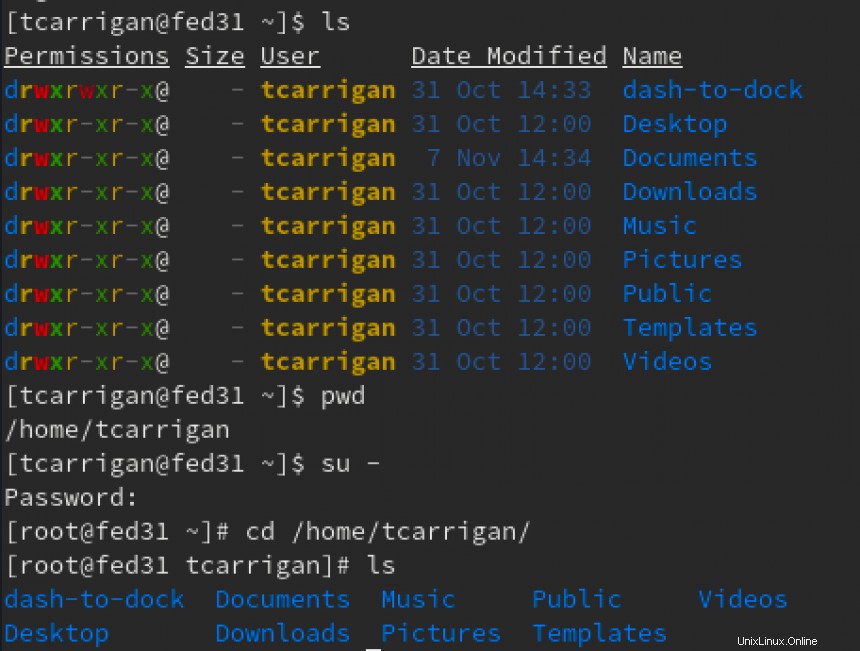
Esistono posizioni in cui puoi creare alias per tutti gli utenti. Per ulteriori informazioni su questo argomento, consulta la documentazione della shell bash.
Per ora, creeremo il nostro alias sotto l'utente testuser . Quindi, nella mia home directory, inserisco il mio alias in .bashrc . Tieni presente che questo file è nascosto per impostazione predefinita. Può essere visualizzato aggiungendo il -a segnala ai tuoi ls comando:
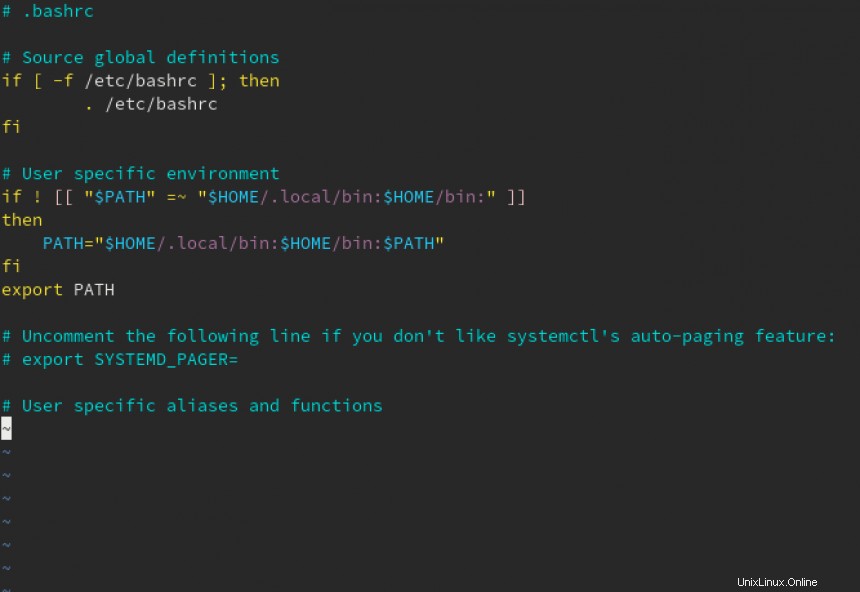
Puoi vedere che questo utente inizia senza alias. Correggeremo presto questa situazione. Per ora, esamineremo la sintassi del comando. La sintassi corretta è la seguente:
alias shortname=<command you want carried out>
Ora chiameremo ls comando a ls -lra in modo da vedere molto meglio tutti i tuoi file, nascosti e non nascosti:
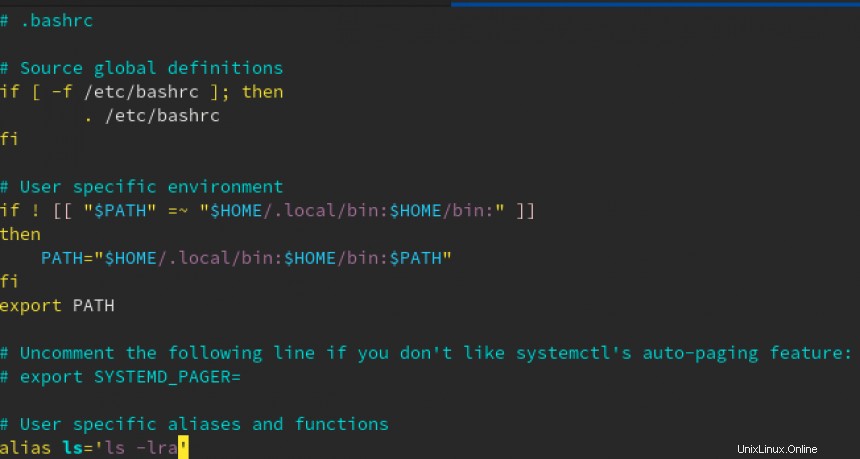
Ora, ricarica il .bashrc file utilizzando il seguente comando:
$ source ~/.bashrc
Quando usi lo standard ls comando ora, puoi vedere che l'alias è ora attivo, dandoti l'output per ls -lra :
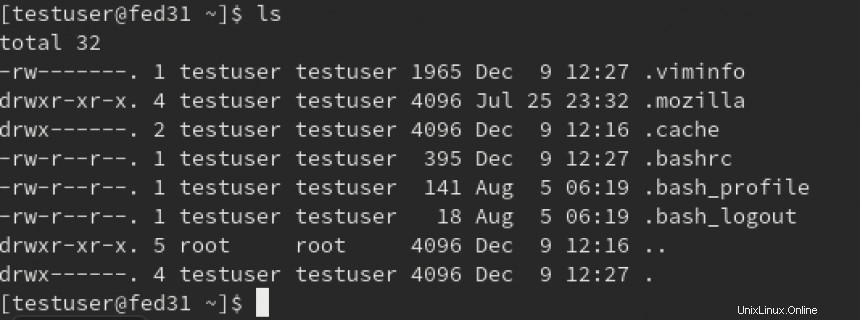
Conclusione
Sebbene questo alias sia un semplice cambiamento della qualità della vita, puoi applicare questo stesso concetto a comandi lunghi e complicati che potresti dover utilizzare di routine durante il tuo lavoro quotidiano. Facci sapere quali sono alcuni dei tuoi casi d'uso preferiti. Noi di Enable Sysadmin non vediamo l'ora di sentirti.